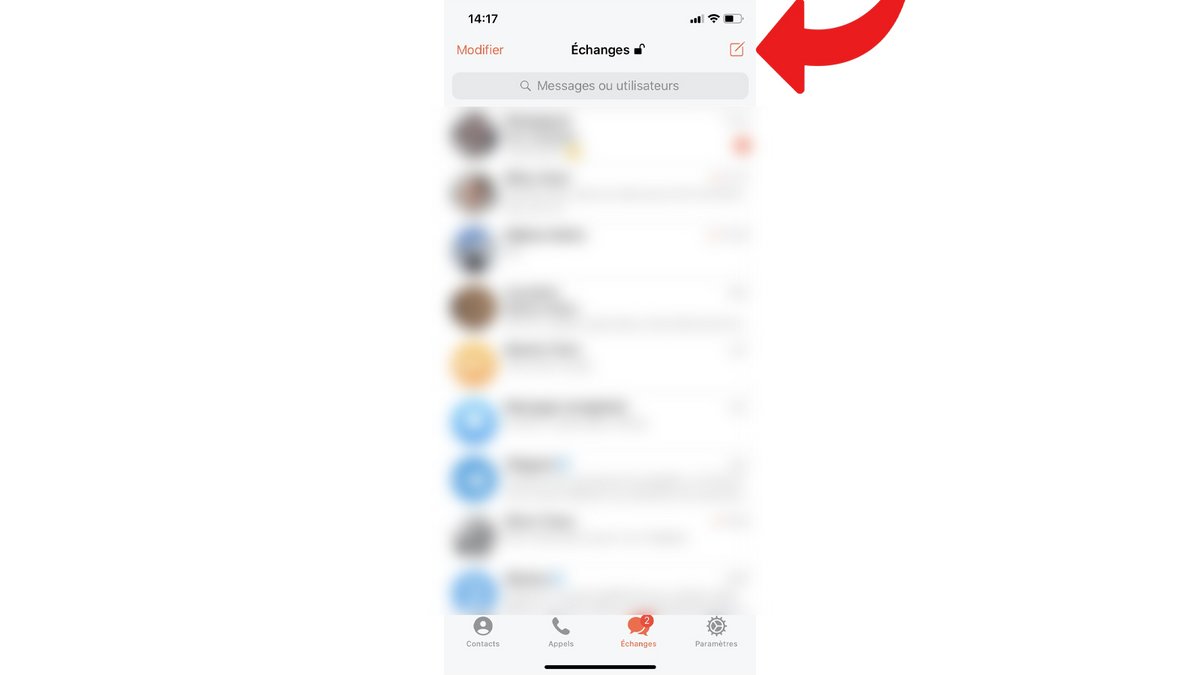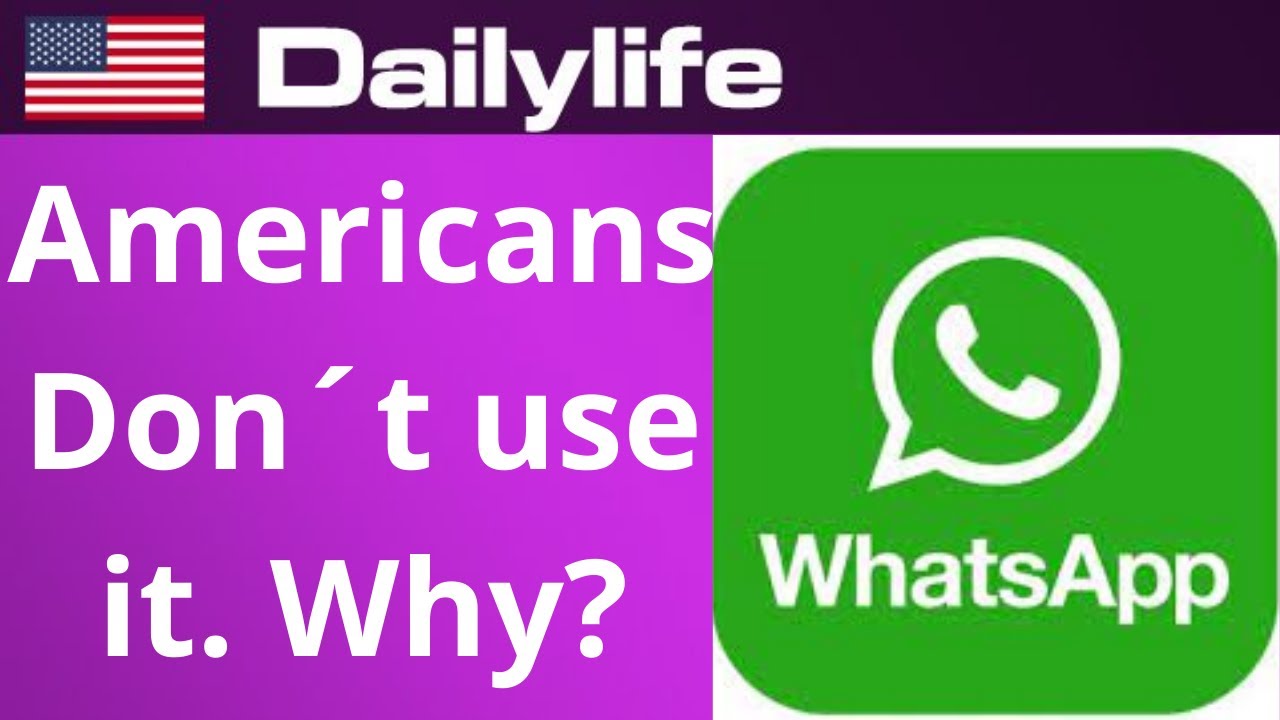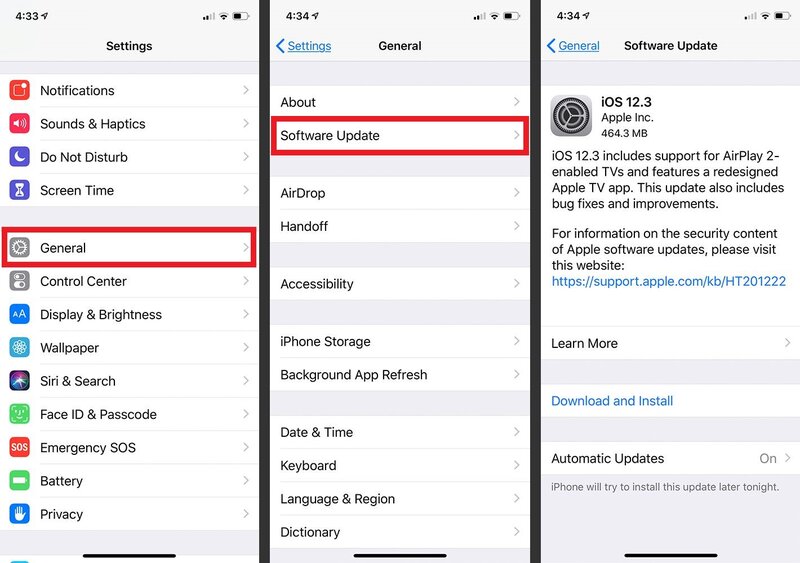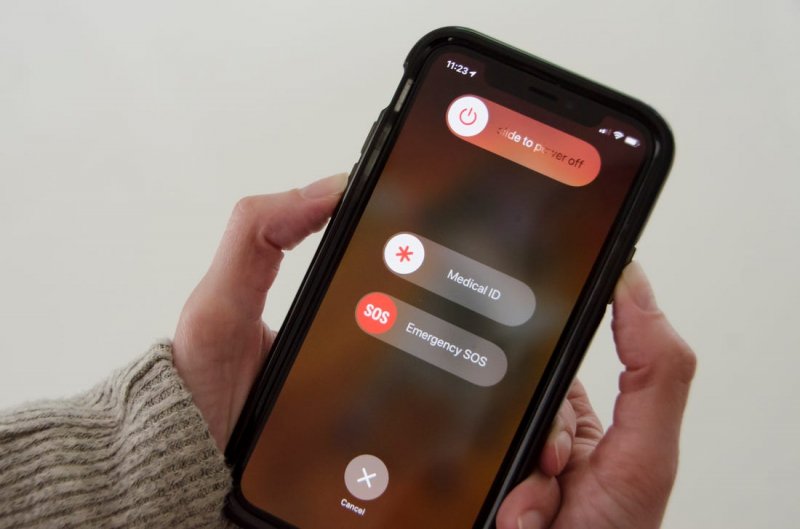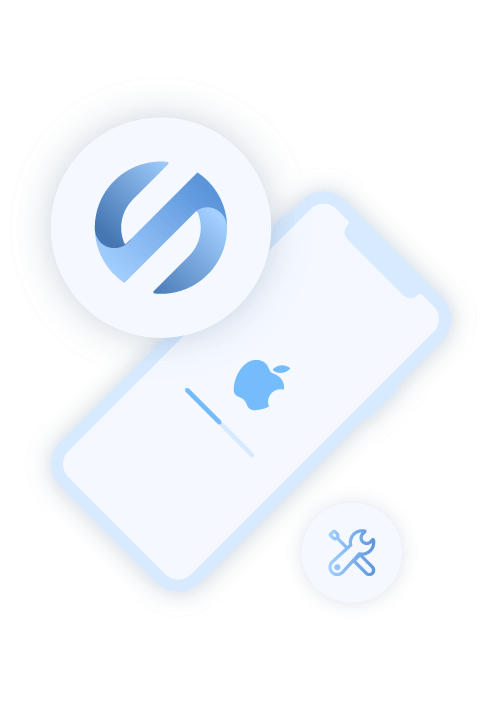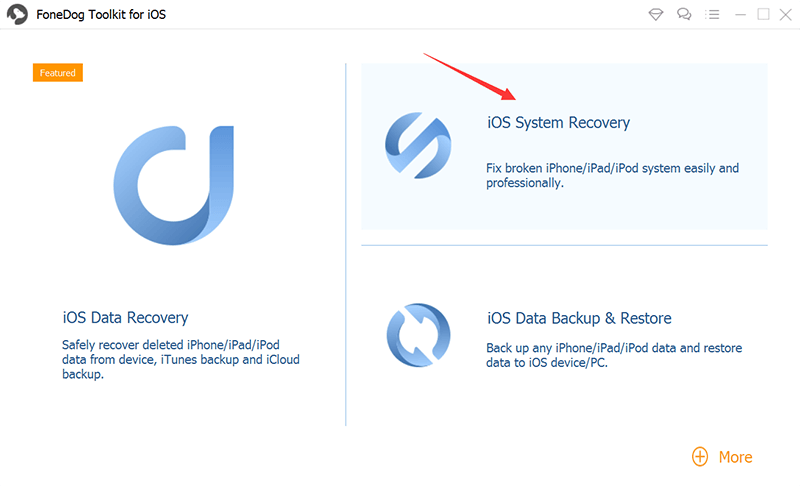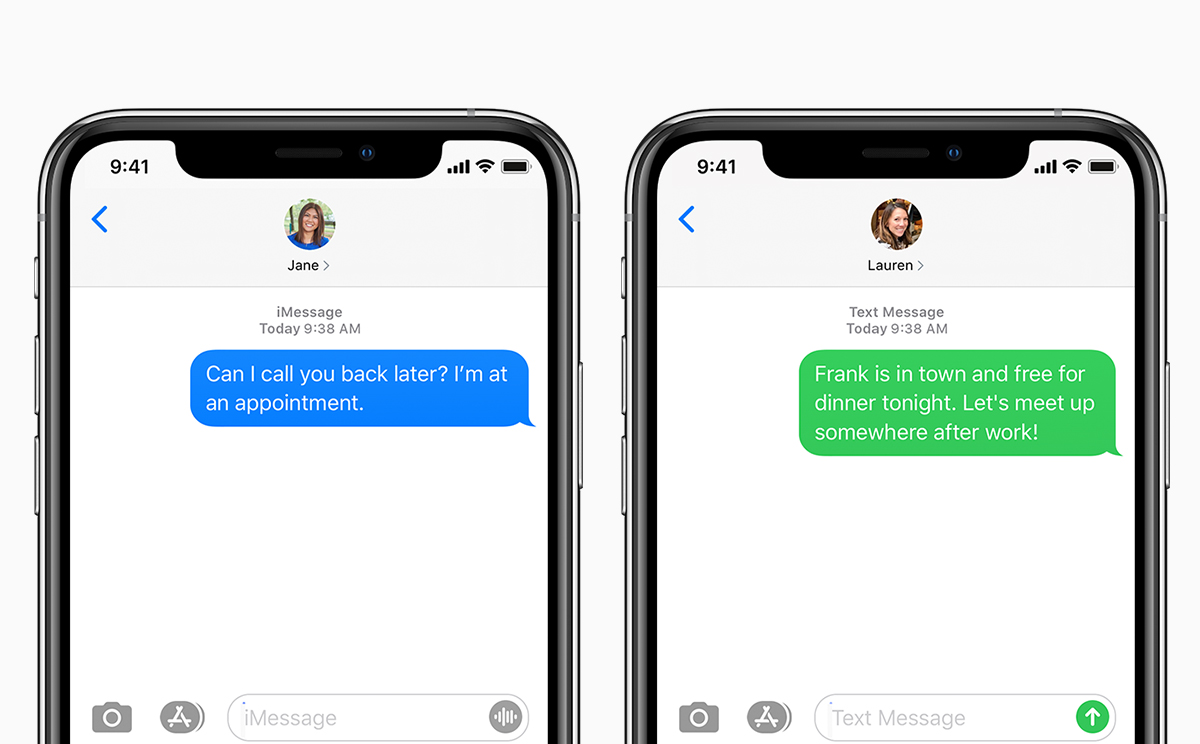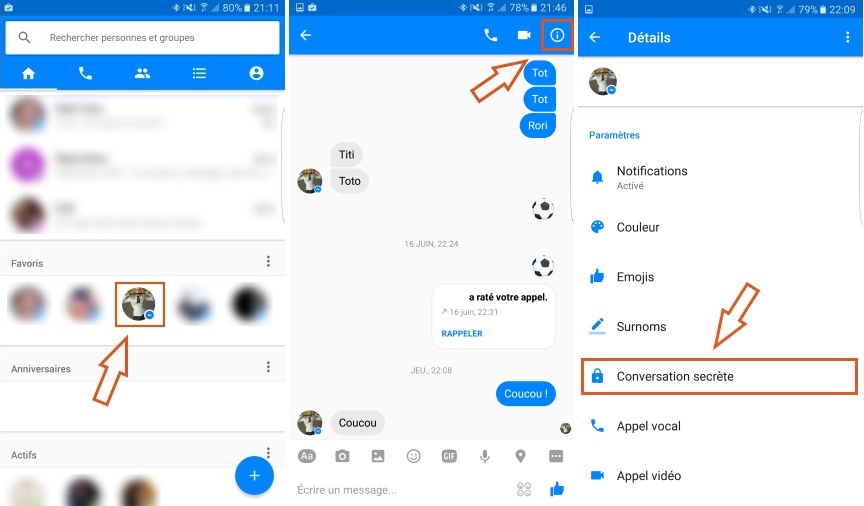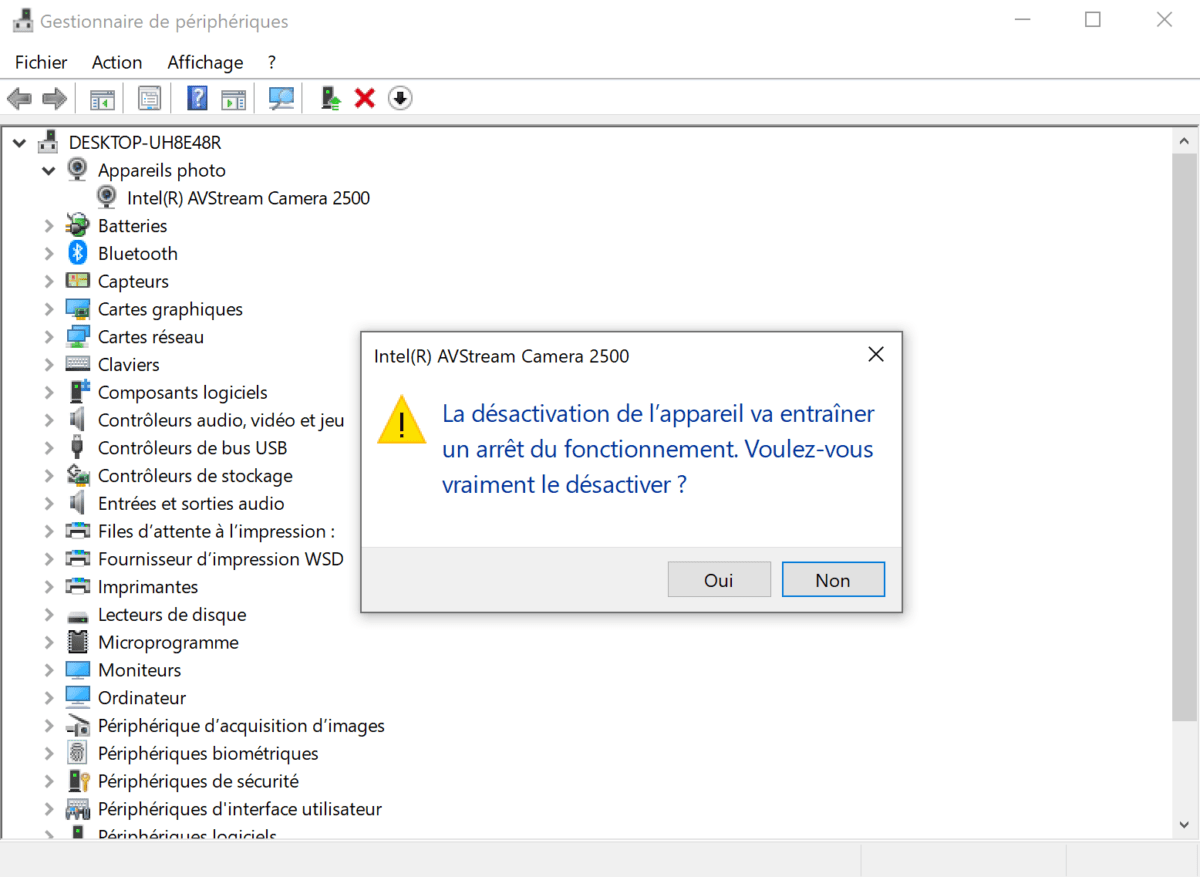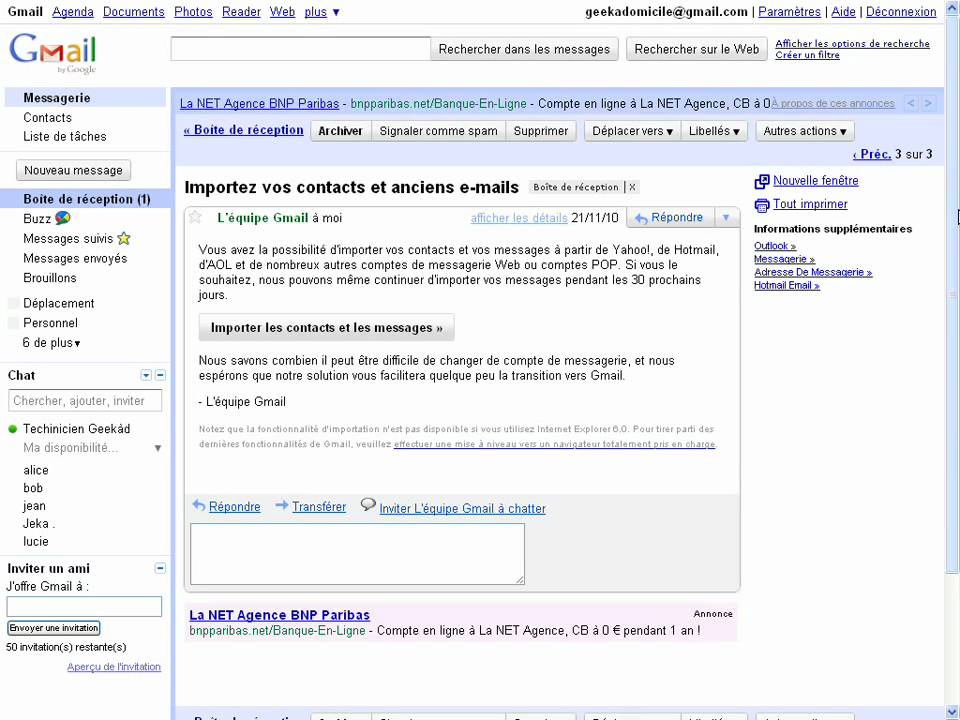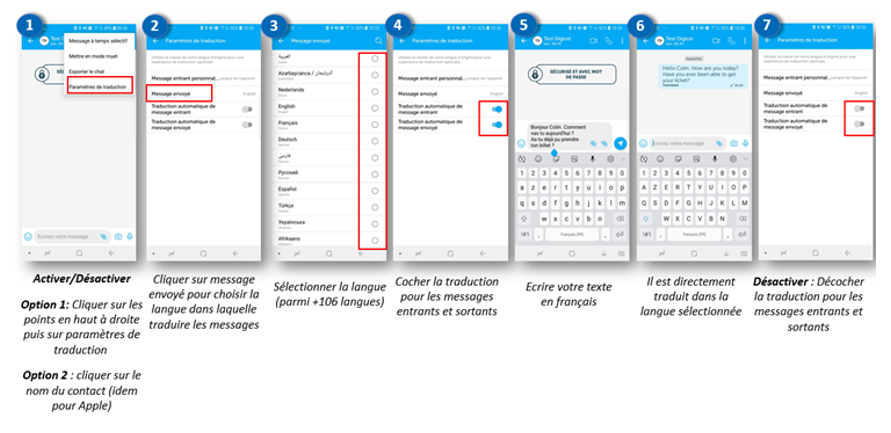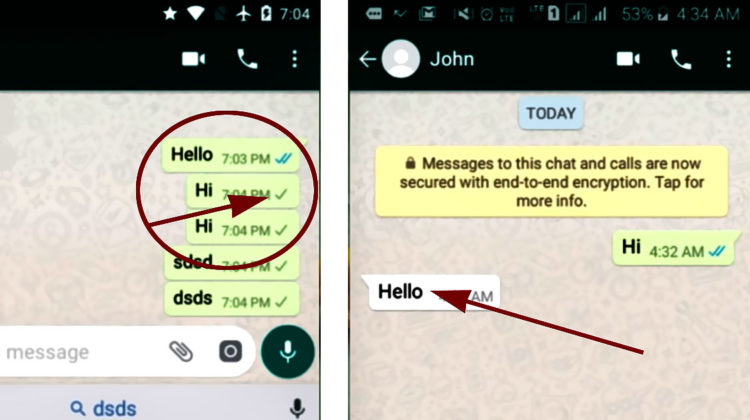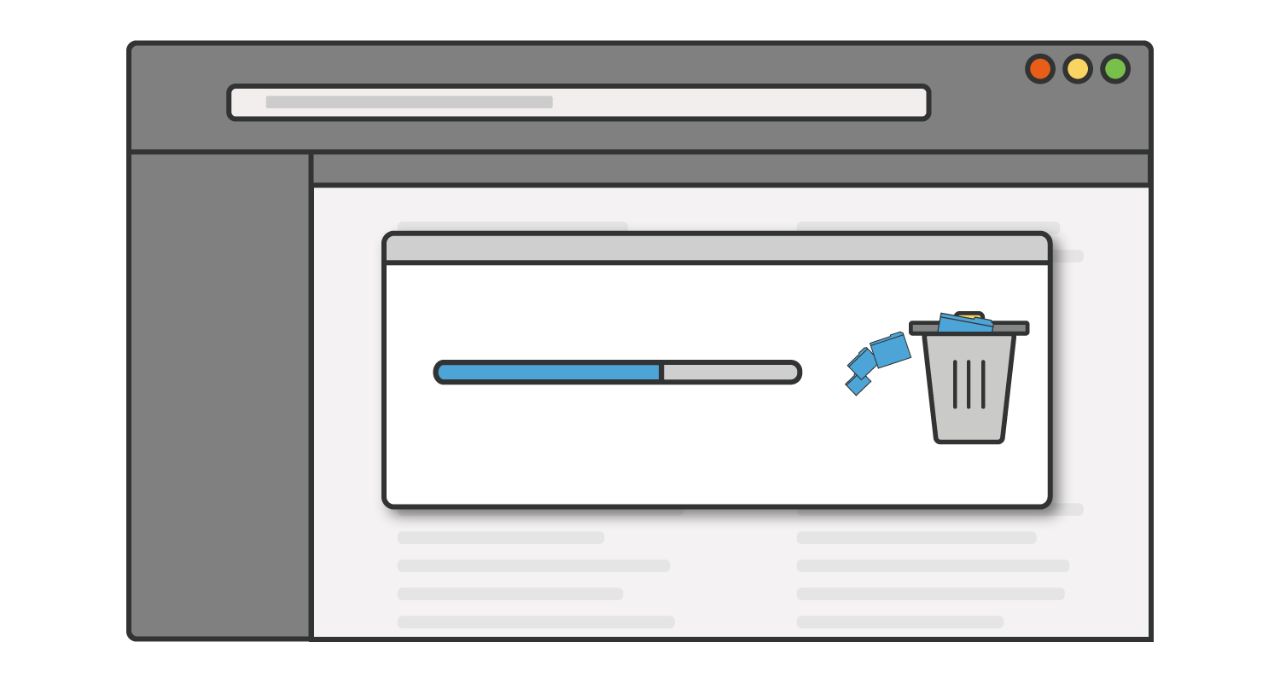كيفية الوصول إلى قناة خاصة على Telegram؟.
في البداية ، كان المهوسون بالتكنولوجيا فقط هم الضامنون ، لكن اليوم أدرك الكثير من الناس مزايا التلغرام مقارنة بواتساب أو تطبيقات أخرى التراسل الفوري مثل LINE.
من بين مزايا Telegram العديدة ، يمكننا أن نذكر القنوات ، وهي طريقة رائعة لتوحيد الأشخاص من جميع أنحاء العالم المهتمين بنفس الموضوع. إنها مساحة للنقاش والمناقشة والمعلومات التي يمكنك الانضمام إليها بمجرد تنزيل التطبيق. إذا كنت لا تزال غير متأكد من كيفية عمله ، فقم بإلقاء نظرة على هذه المقالة وتعلم كيفية البحث عن قنوات على Telegram .
أنظر أيضا: كيف تصنع موضوع على تويتر؟
كما تعلمون، برقية هو مفتوح المصدر ، مما يعني أنه يمكن لجميع المطورين المساعدة في تحسين وإنشاء ميزات جديدة لتطبيق المراسلة الفورية هذا.
بالإضافة إلى أنه يمكنك إنشاء محادثات جماعية والدخول إليها ، فإن Telegram يوفر أيضًا إمكانية للانضمام إلى السلاسل. لكن ما هو الفرق بين القناة والمجموعة؟ تسمح لك قنوات Telegram بنقل المعلومات والرسائل إلى مجموعة أكبر ، بينما أ سوبر جروب بسعة 5000 عضو كحد أقصى.
اقرأ أيضًا: بعض الأسباب الوجيهة لاستخدام المنقط
عادةً ما ينشئ الأشخاص قنوات تدور حول موضوعات معينة تهمهم مثل تطوير التطبيقات والكوميديا والأفلام والهوايات الأخرى التي تريد مواكبة تحديثها.
قناة يمكن أن تكون عامة أو خاصة . إذا كانت القناة عامة ، يمكن لأي شخص العثور عليها في تطبيقه ، بينما إذا كانت المجموعة خاصة ، فلن تتمكن من استخدام دعوة مرسلة من قبل عضو في القناة فقط.
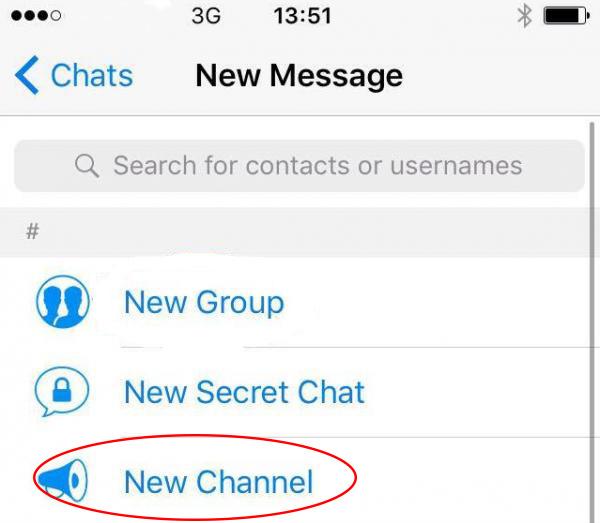
إنشاء قناة برقية سهل للغاية:
- بمجرد تسجيل الدخول إلى حساب Telegram الخاص بك ، انقر فوق زر الزاوية اليمنى العليا الذي يشبه مربع بقلم رصاص.
- في هذه الصفحة ، تحتاج إلى النقر فوق “قناة جديدة”.
- بمجرد النقر فوق “التالي” ، تحتاج إلى إدخال اسم القناة والوصف والصورة الرئيسية.
- في الصفحة التالية ، تحتاج إلى اختيار ما إذا كنت تريد أن تكون هذه القناة خاصة أم عامة.
- لا تنس أنه يمكنك مشاركة رابط القناة حتى يتمكن الآخرون من الانضمام.
ولكن ماذا يحدث عندما تريد الانضمام إلى قناة برقية تم إنشاؤها بالفعل؟ في هذه الحالة ، تتوفر لك عدة خيارات:
البحث العالمي
- انقر فوق رمز البحث في الزاوية اليمنى العليا من التطبيق ، حيث سترى شعار العدسة المكبرة.
- استخدم كلمة رئيسية لما تريد رؤيته ، مثل “الألعاب”. ستظهر قنوات مختلفة وبجانبها الشعار على شكل دعم صوتي.
- الآن عليك فقط تشغيل القناة التي تريد الانضمام إليها.
مع تسليم الرسالة
إذا تلقيت ملفًا من قناة معينة ، فيمكنك أيضًا الوصول إليه طالما أنه عام.
- للقيام بذلك ، ابحث عن الدردشة حيث تم دفق الملف.
- بمجرد العثور عليه ، انقر فوق المجلد الخاص بك. ستلاحظ أن الرسالة تقول: “تمت إعادة توجيه الرسالة من … (سيشمل اسم القناة)”. انقر فوق هذا النص وسيقوم Telegram بإعادة توجيهك إلى هذه القناة.
من خلال القوائم والروبوتات
ألست متأكدًا مما تبحث عنه ، ولكنك تريد العثور على قنوات للاشتراك فيها؟ إذا لم تكن متأكدًا من اسم القناة ، فإن العديد من مواقع الويب تقدم أدلة حتى تتمكن من العثور على القناة التي تناسب اهتماماتك على أفضل وجه. من بين الأكثر شيوعًا TChannels ، أو موجز Telegram Channels Reddit.
مع مجموعة عامة ، من المهم معرفة أن قناة الخالق سيقرر من يمكن تسميته بالمجموعة.
من ناحية أخرى ، لن تظهر قنوات Telegram الخاصة في عمليات البحث أو في العديد من قوائم القنوات ، لذا سيتعين عليك استخدام طرق أخرى.
ستحتاج عادةً إلى معرف القناة للوصول إليه. لذلك ، ستحتاج إلى مطالبة أحد أعضاء القناة بإرسال عنوان URL للدعوة. ابحث عن أفضل مجموعات Telegram لتحقيق أقصى استفادة من التطبيق
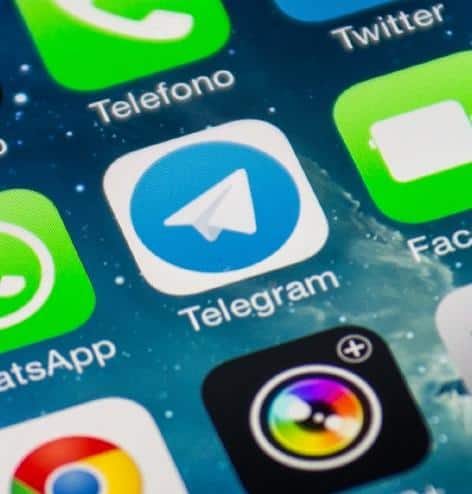
Telegram هو تطبيق مراسلة فورية مجاني. لقد نمت لدرجة أن هناك عدة مجموعات. يجتمع الأشخاص الذين يشاركون المشاعر أو الاهتمامات معًا بشكل متكرر لإرسال رسائل أو مقاطع فيديو أو صوتيات أو صور لمناقشة موضوع واحد أو أكثر. إذا كنت قد قمت للتو بتثبيت التطبيق وتريد العثور على أفضل مجموعات المناقشة ، فانتقل إلى هذا العنوان: groupe-telegram.fr.
باختيار الخيار الذي تختاره (يمكن أن يكون سمة كازينو أو ألعابًا أو أفلامًا أو سلسلة مواضيعية) ، يمكنك الوصول إلى العديد من المجموعات الموجودة والتي يمكنك الانضمام إليها ، لاكتشاف مجتمع يشارك المعلومات حول هذا الموضوع المحدد. تبادل المعلومات الذي يسمح لك باكتشاف أشياء كثيرة ومقابلة أشخاص لهم نفس الأذواق. من المهم ملاحظة أن مشاركة هذه الرسائل آمنة تمامًا ، ويمكنك ، بالإضافة إلى الانضمام إلى المجموعات ، الدردشة مع أحبائك من خلال Telegram. لذلك لا تتردد بعد الآن واكتشف كل المجموعات الموجودة ، وانضم إلى المجموعات التي ربما تعجبك.
عقود NFT الذكية من Telegram
يقدم مؤسس Telegram “عقودًا ذكية تشبه NFT”. فكرة مبتكرة تسمح على وجه الخصوص بالمزاد العلني لأسماء المستخدمين المعروفة في التطبيق.
للتذكير ، اقترح هذه الفكرة بعد نجاح مزادات اسم المجال ، وهي blockchain أطلقها فريق Telegram. أطلق الأخير خدمة TON DNS التي تهدف إلى السماح للمستخدمين بإنشاء أسماء يمكن قراءتها. يمكن أن تُعزى إلى محافظ التشفير والمواقع والعقود الذكية.
وهكذا كان لمؤسس Telegram فكرة استغلال تقنية مماثلة من خلال التطبيق. وسيمكن استخدامه من نشر سوق جديد وإعطاء أبعاد جديدة للتطبيق. سيتم استخدام هذه العقود لشراء وبيع العناوين وأسماء المستخدمين.
أقيمت المزادات الأولى في 30 يوليو. بعد المبيعات الناجحة ، سهلت المجالات بالفعل على المستخدمين الوصول إلى التطبيقات. وهي تهدف إلى إنقاذ المستخدمين من الاضطرار إلى كتابة كلمات وأرقام طويلة.
ستعتمد عقود NFT على المعيار وشبكة TON التي تستخدم لغة برمجة FunC (ToN سابقًا Telegram Open Network).
هل كان المقال مفيداً؟شاركه مع أصدقائك ولا تنسى لايك والتعليق